 Quando un hard disk si guasta, l’accesso ai dati contenuti al suo interno è limitato. Mentre alcuni guasti possono essere piuttosto lievi e facili da recuperare, altri possono essere così gravi da richiedere l’intervento di uno specialista per riportare tutto in ordine.
Quando un hard disk si guasta, l’accesso ai dati contenuti al suo interno è limitato. Mentre alcuni guasti possono essere piuttosto lievi e facili da recuperare, altri possono essere così gravi da richiedere l’intervento di uno specialista per riportare tutto in ordine.
Se il tuo disco rigido si è guastato, devi agire rapidamente nel caso in cui i danni subiti peggiorino. Continua a leggere per scoprire come recuperare un disco rigido danneggiato.
Indice dei contenuti
Come capire se un disco rigido si è bloccato
Un crash del disco rigido si riferisce a un malfunzionamento del disco fisso che impedisce l’accesso ai dati memorizzati su di esso. Ecco alcuni sintomi di un crash dell’hard disk:
| Causa | Descrizione |
| 💥 Problema fisico | Se la tua testina di lettura-scrittura si guasta e viene a contatto con i piatti all’interno del tuo disco, non funzionerà più normalmente. Lo stesso vale in caso di guasto del motore. |
| 🔌 Interruzione di corrente improvvisa | Un’interruzione di corrente immediata e inaspettata può interrompere importanti operazioni di lettura-scrittura. Se ciò accade, può causare la corruzione e il deterioramento della struttura del disco rendendolo illeggibile a causa della terminazione improvvisa dei processi. |
| 👤 Errore dell’utente | Un errore nel formattare un disco o nell’estendere un volume può essere dannoso e impedirti di utilizzare l’unità. |
| ❗ Settori danneggiati | È possibile che i settori magnetici sul tuo disco falliscano senza danneggiare l’intero hard disk. Tuttavia, in volumi grandi, settori importanti possono danneggiarsi e impedire l’uso normale. |
| ⚡ Guasto del circuito | I componenti elettronici possono smettere di funzionare a causa dello scarico elettrostatico. |
| 🦠 Virus | I virus possono causare danni incalcolabili. I virus del settore di avvio, ad esempio, sono creati per infettare la parte del tuo hard disk che gestisce l’avvio del sistema operativo. Possono anche disturbare la tua tabella di allocazione dei file che è necessaria per accedere ai tuoi dati. |
Come Recuperare Dati da un Hard Disk Guastato
Prima di riparare l’unità, assicurati di recuperare tutti i dati che puoi in anticipo per non perderli definitivamente. Vediamo due modi per eseguire il recupero di un disco rigido danneggiato.
Metodo 1:Software di Recupero Dati
Il modo più veloce per recuperare dati da un hard disk danneggiato è utilizzare uno strumento di recupero dati. Uno dei migliori strumenti disponibili per questo è Disk Drill Data Recovery. È capace di eseguire la scansione degli hard disk danneggiati e di recuperare i dati su di essi. Supporta i file system di Windows FAT16, FAT32, NTFS e exFAT. Può persino recuperare formati di file RAW qualora il file system non sia più in uno stato utilizzabile.
Poiché il tuo disco rigido danneggiato si trova in uno stato vulnerabile, ti guideremo nella creazione di una copia byte-per-byte e nel recupero dei dati da esso. Ecco come recuperare i dati da un disco rigido danneggiato utilizzando Disk Drill:
- Scarica e installa Disk Drill su un disco funzionante.
- Fai clic su Drive Backup.
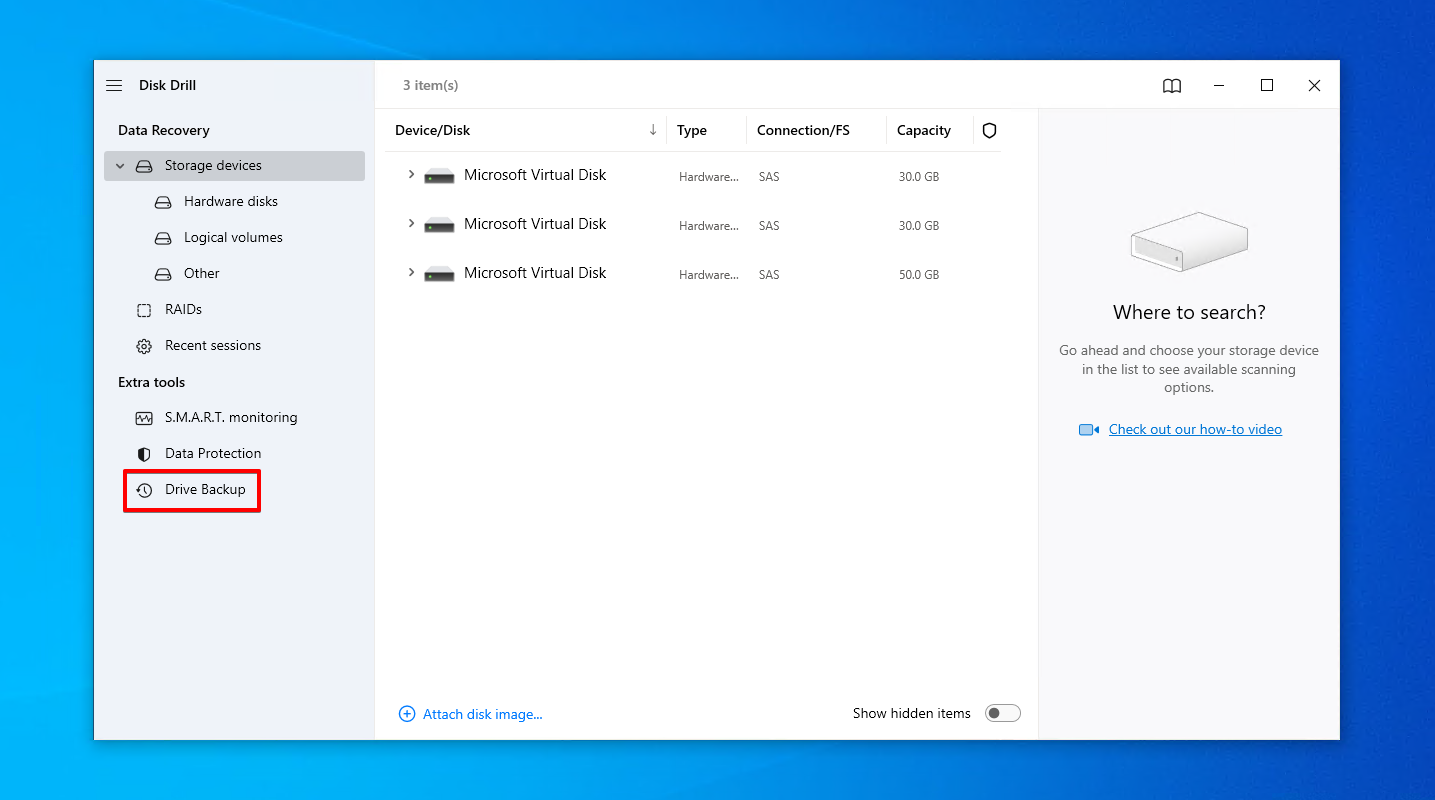
- Seleziona l’hard disk danneggiato e fai clic su Backup Byte-per-byte.
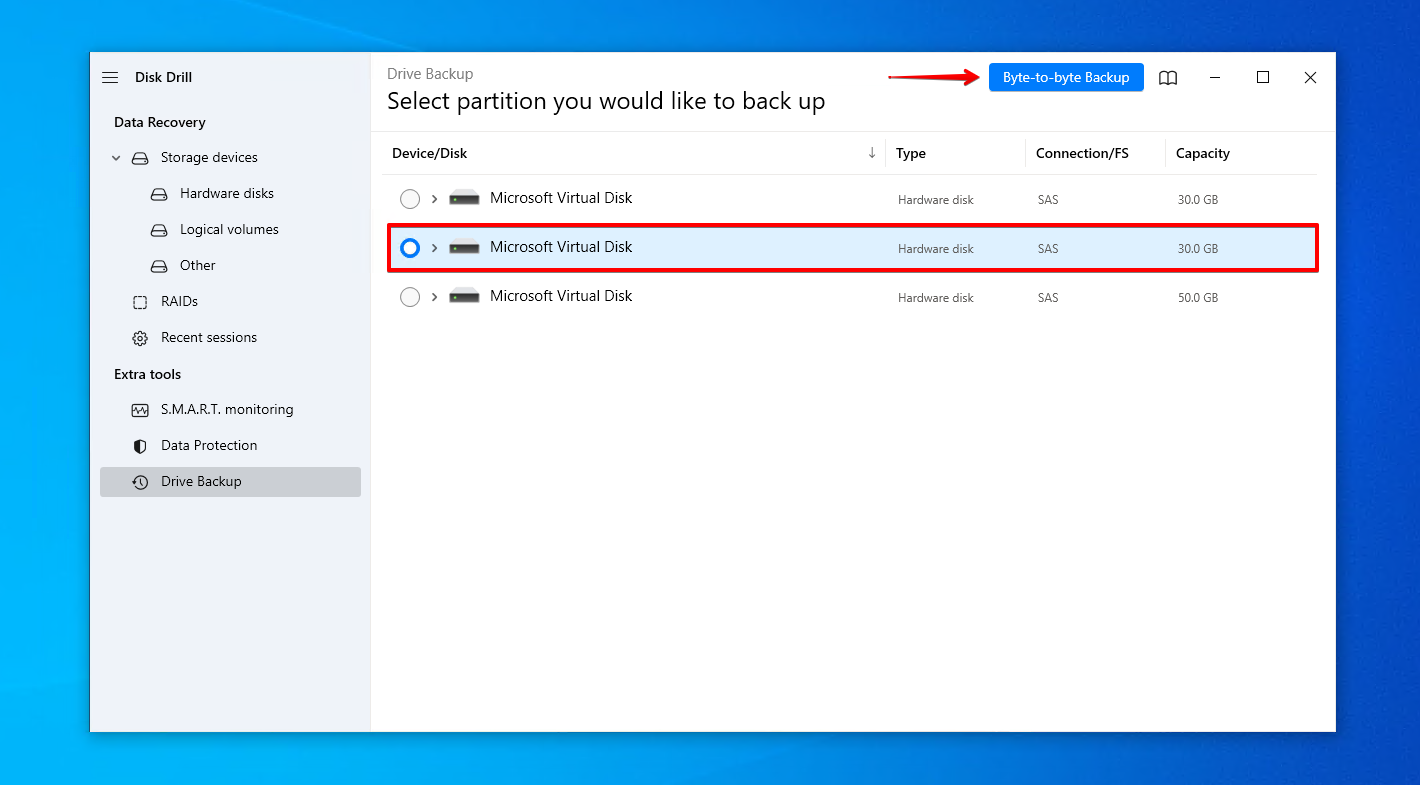
- Dai un nome al backup e scegli dove conservarlo. Fai clic su OK.
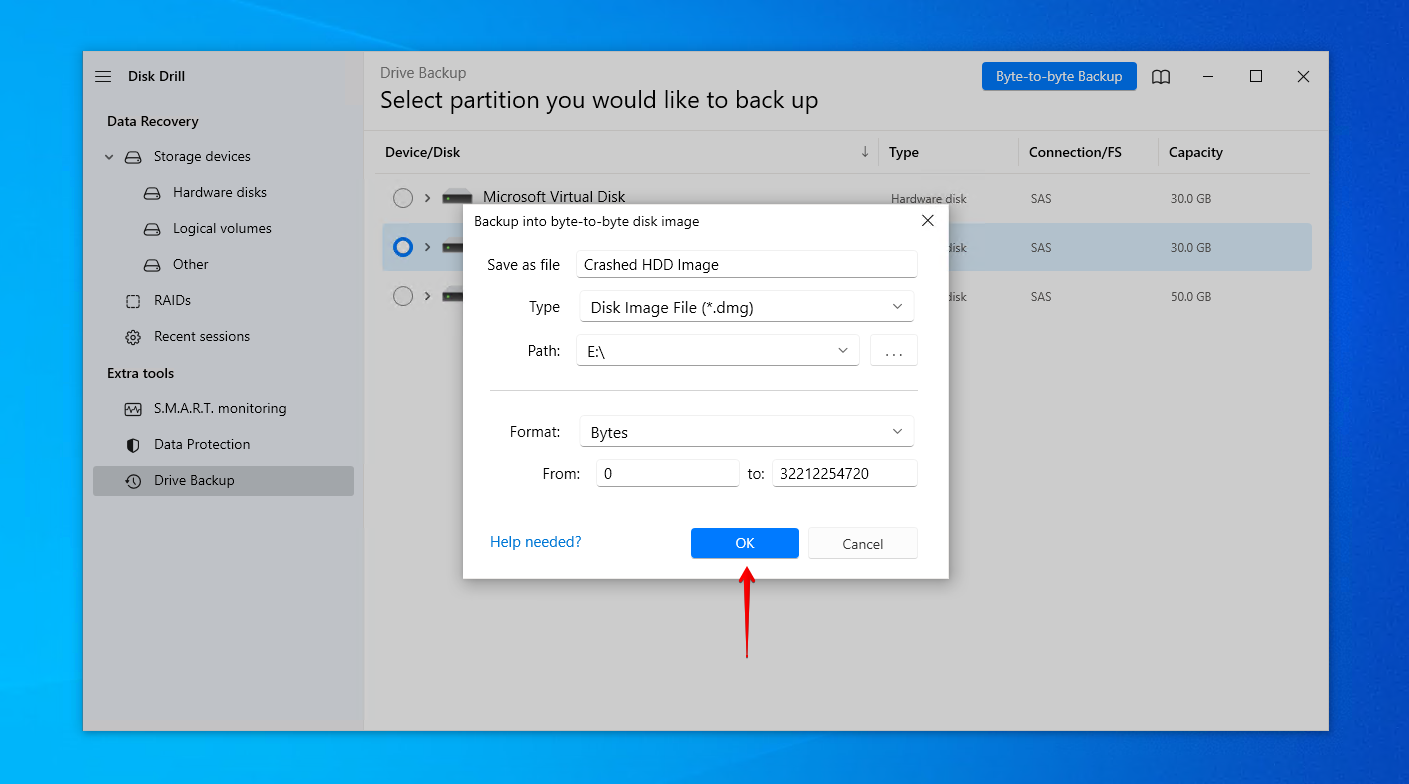
- Torna a Dispositivi di archiviazione e assegna l’immagine del disco.
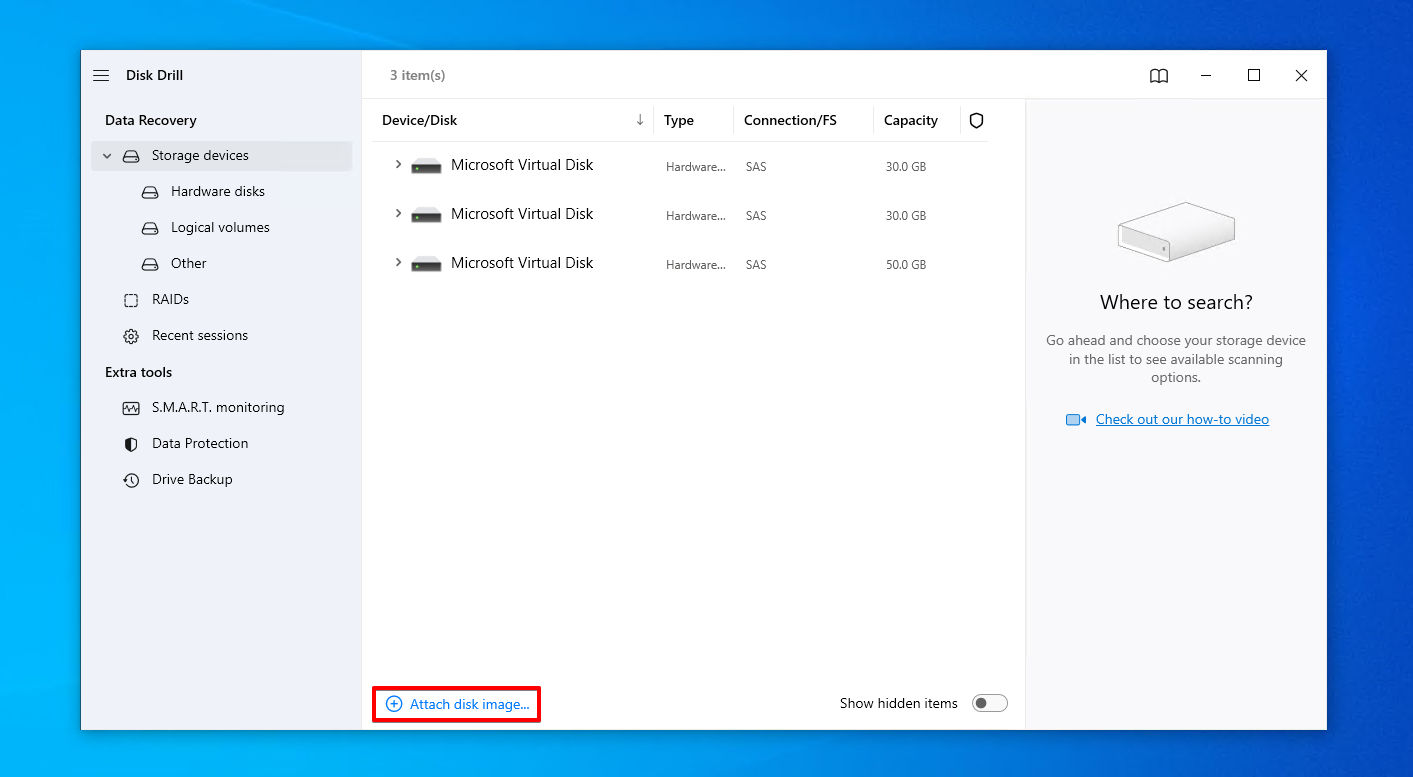
- Seleziona l’immagine del disco e fai clic su Cerca dati persi.
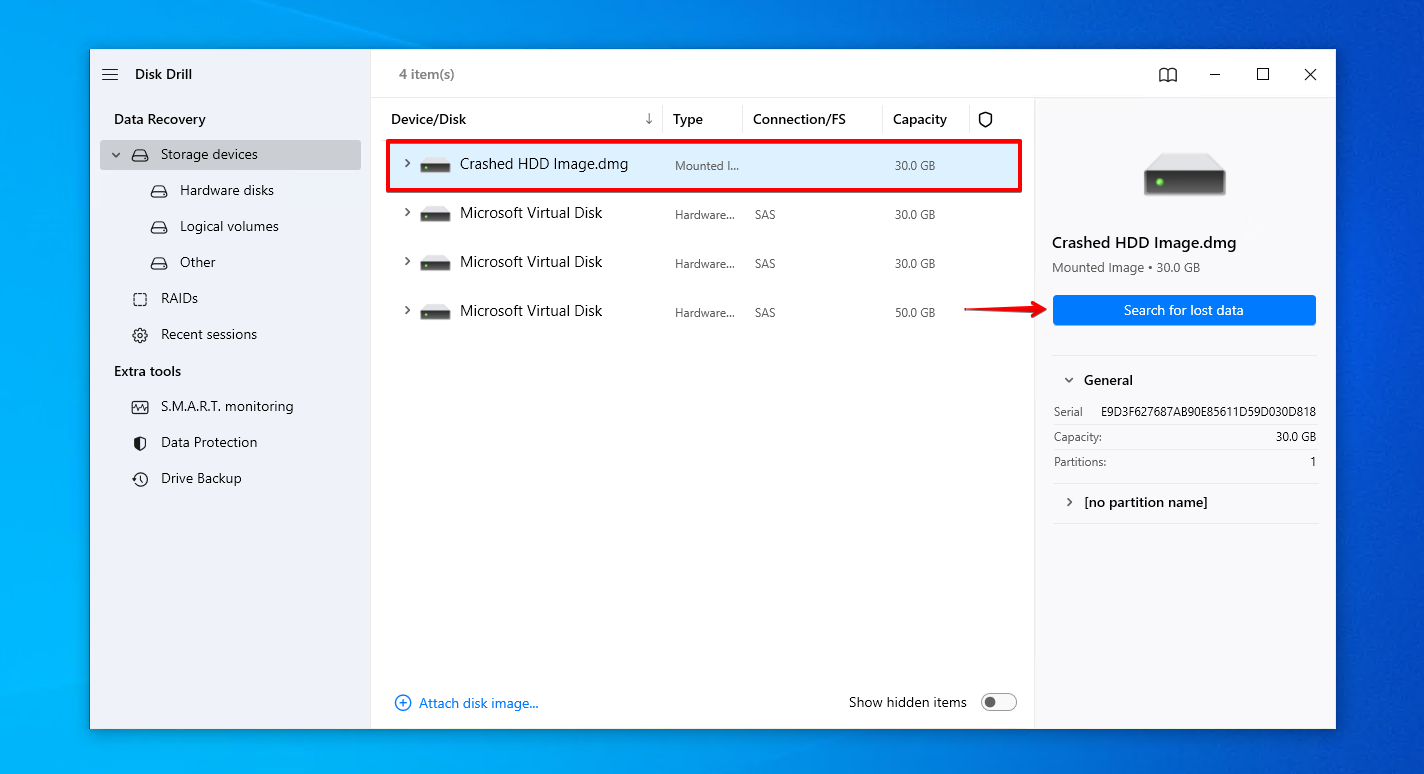
- Fai clic su Esamina gli elementi trovati per vedere cosa ha trovato Disk Drill.
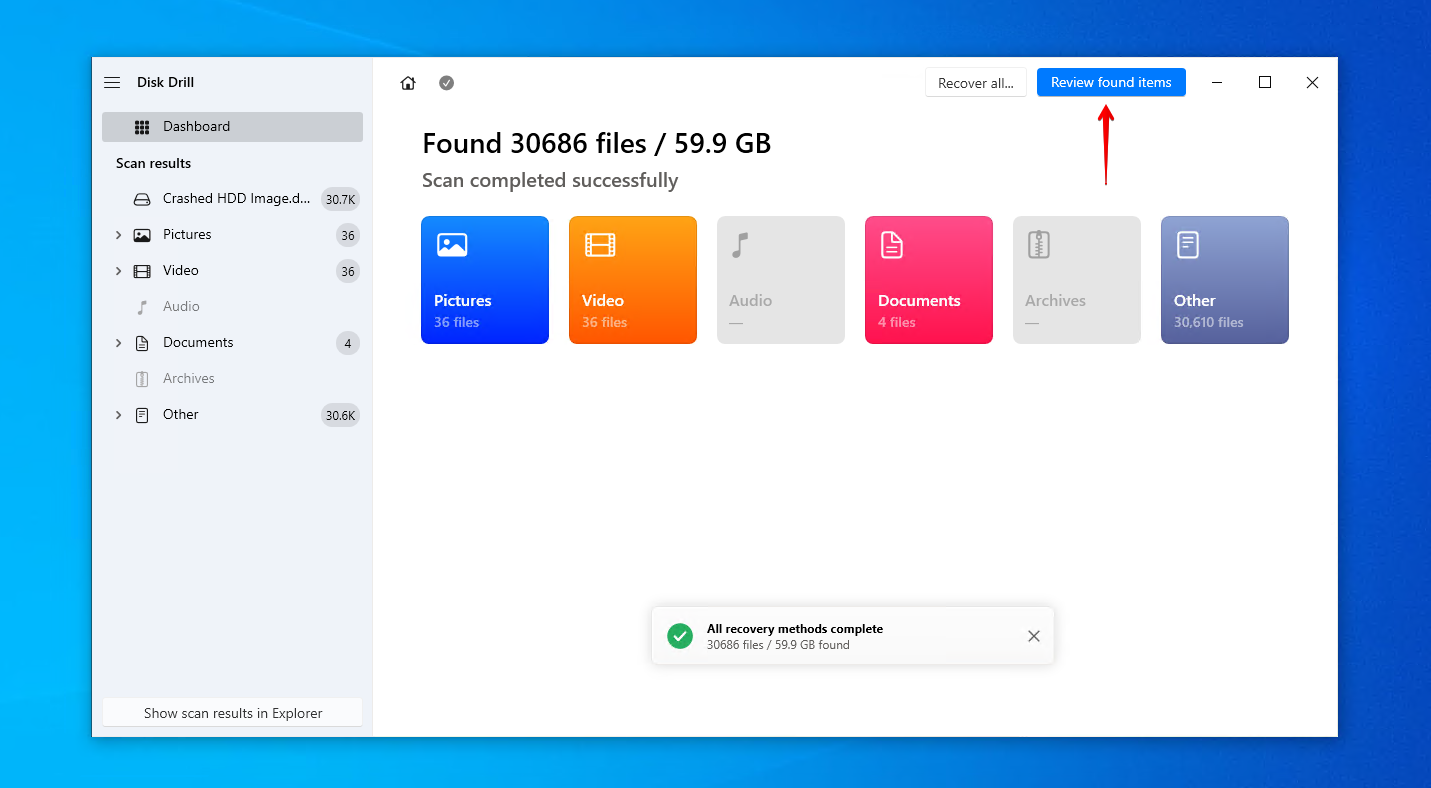
- Segna i file che desideri recuperare dall’hard disk danneggiato. Utilizza il pannello di anteprima per essere sicuro di recuperare i file giusti. Quando sei pronto, fai clic su Recupera.
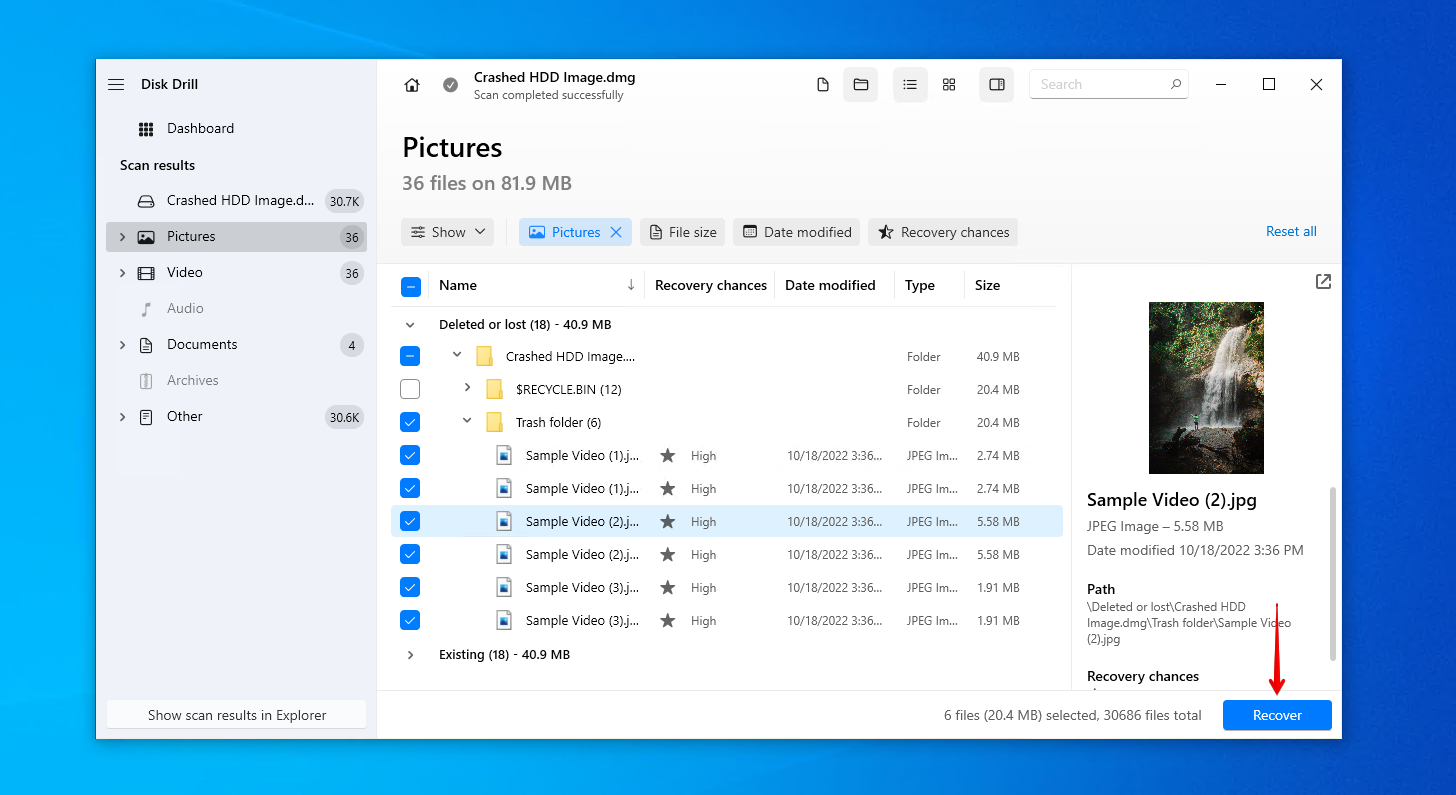
- Seleziona una posizione di uscita appropriata e fai clic su Avanti.
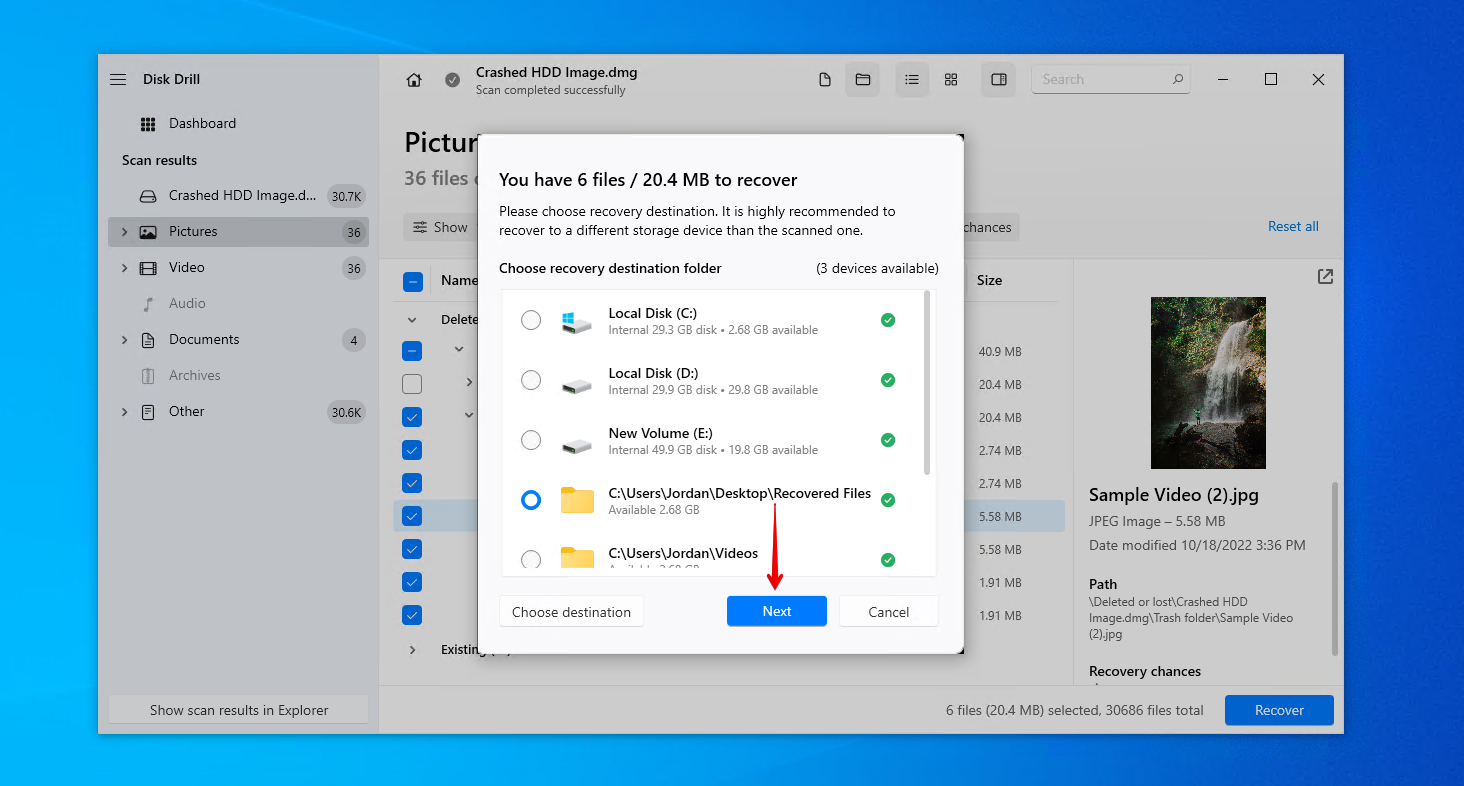
Metodo 2:Servizio di Recupero Dati
I casi più gravi di perdita dei dati a seguito di un crash richiederanno la consulenza di un esperto. Un servizio di recupero dati impiega specialisti del recupero dati che dispongono dell’esperienza e delle attrezzature per recuperare dati da hard disk danneggiati. Questa opzione è considerevolmente più costosa rispetto al software di recupero dati, ma offre la massima possibilità di successo ed è talvolta l’unico metodo di recupero disponibile, a seconda della situazione.
Ecco una rapida spiegazione del funzionamento:
- Fai clic su Avvia Recupero.
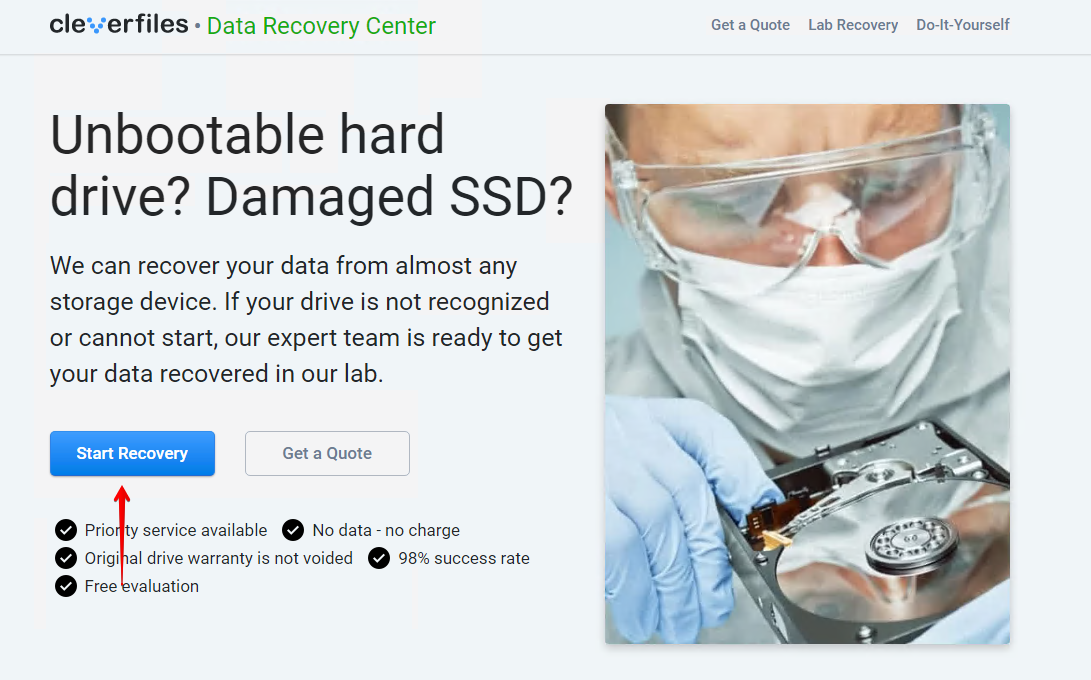
- Completa l’ordine di lavoro online con tutti i dettagli relativi alla tua situazione e al disco rigido.
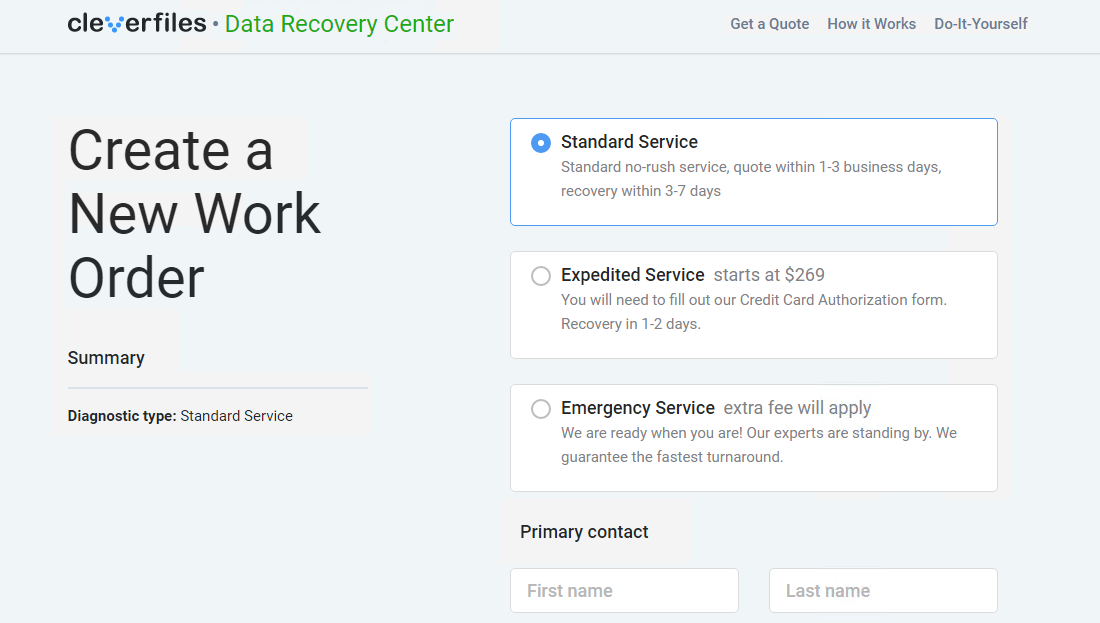
- Invia l’ordine di lavoro e spedisci il tuo disco rigido danneggiato per il recupero.

Una volta completato il recupero, i tuoi dati saranno restituiti su un dispositivo di memorizzazione funzionante, pronto per essere ripristinato.
Come Riparare un Hard Disk Guasto
Una volta che i tuoi dati sono stati messi in sicurezza, dai un’occhiata ai seguenti metodi per riparare l’hard disk bloccato e ripristinarlo al normale funzionamento.
Metodo 1:Scansione Antivirus
Nel caso in cui sia stato un virus a causare il crash del tuo disco, esegui la scansione del disco fisso alla ricerca di malware utilizzando il software antivirus fornito con Windows Security.
Segui queste istruzioni per eseguire una scansione antivirus sul tuo disco rigido danneggiato:
- Apri Esplora File. Fai clic destro sul tuo disco e clicca su Scansiona con Microsoft Defender. Ciò eseguirà immediatamente una scansione rapida.
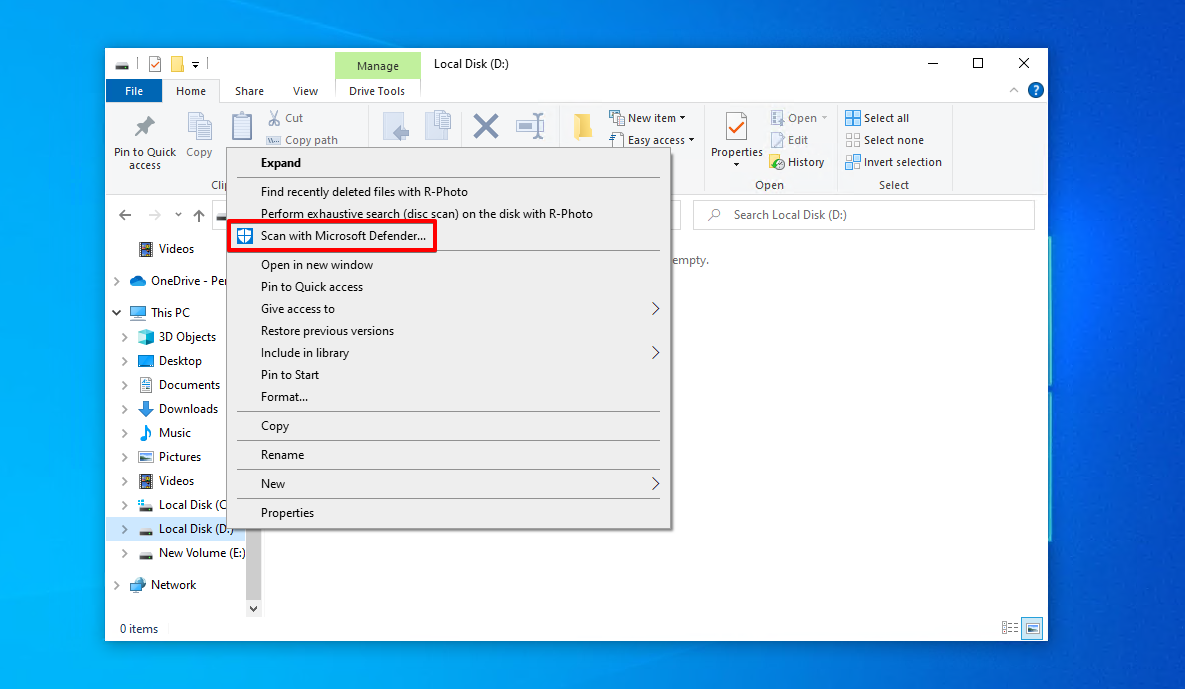
- Se non viene trovato nulla ma vuoi fare una ricerca più approfondita, seleziona Scansione offline Microsoft Defender e clicca su Scansiona ora.
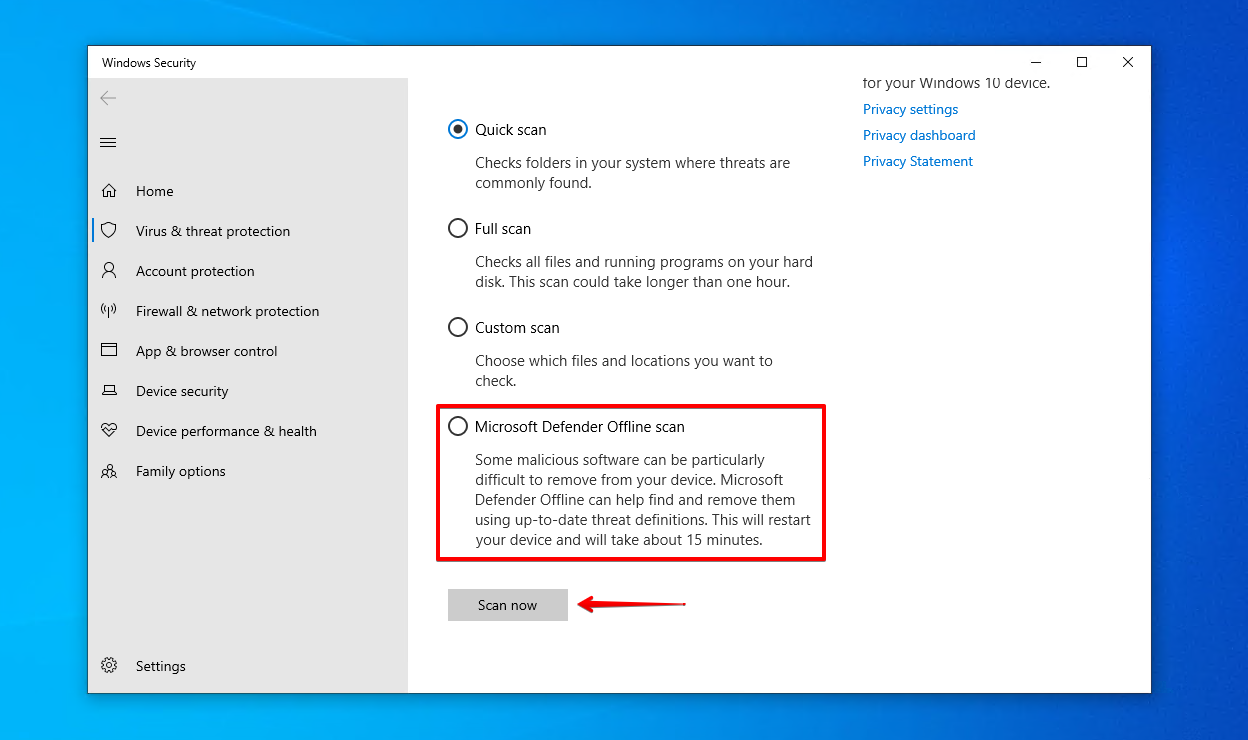
Metodo 2:ControllaDisco
CheckDisk è uno strumento di riparazione da riga di comando che può eseguire la scansione del tuo disco per errori logici e fisici. Con parametri aggiuntivi, può tentare di risolvere eventuali problemi trovati, inclusi settori danneggiati rimappandoli su quelli funzionanti.
Questi passaggi ti guideranno nella riparazione di un hard drive bloccato utilizzando CheckDisk:
- Fai clic con il tasto destro su Start e seleziona Windows PowerShell (Admin) (oppure Terminal (Admin) su Windows 11).
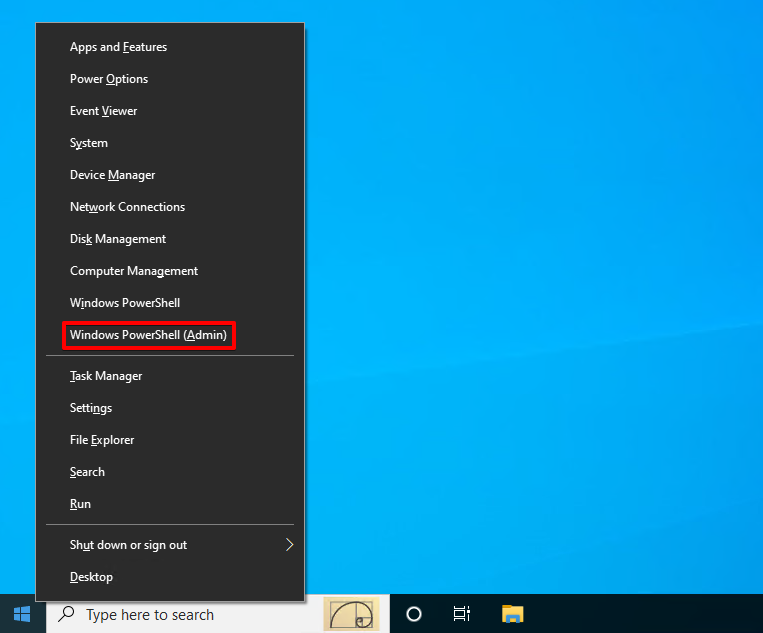
- Digita
chkdsk *: /r. Sostituisci * con la lettera dell’unità del tuo hard disk danneggiato. Premi Invio.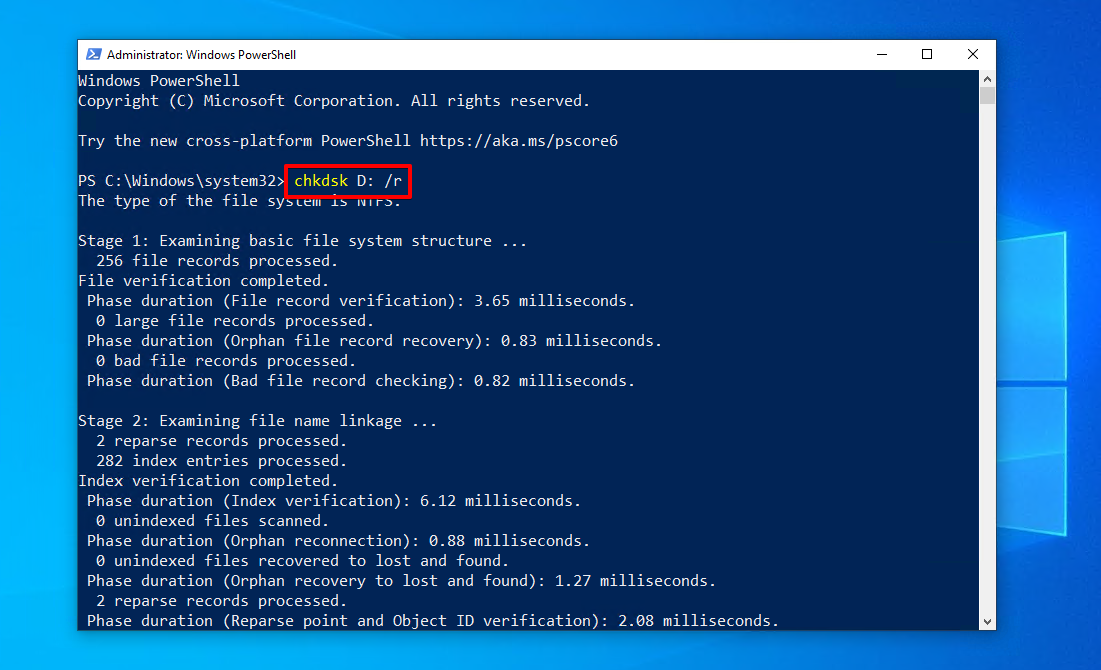
Metodo 3:Formato
La formattazione di un disco rigido lo prepara con un nuovo file system, rendendolo pronto per memorizzare dati. Tuttavia, questo processo eliminerà tutti i dati attualmente presenti. Se l’hai già formattato e sei preoccupato di poter recuperare i tuoi dati, non stressarti, poiché è ancora possibile recuperare file da un disco rigido danneggiato in seguito utilizzando software di recupero dati.
Ecco come formattare un hard disk danneggiato:
- Fai clic destro su Start e clicca su Gestione Disco.
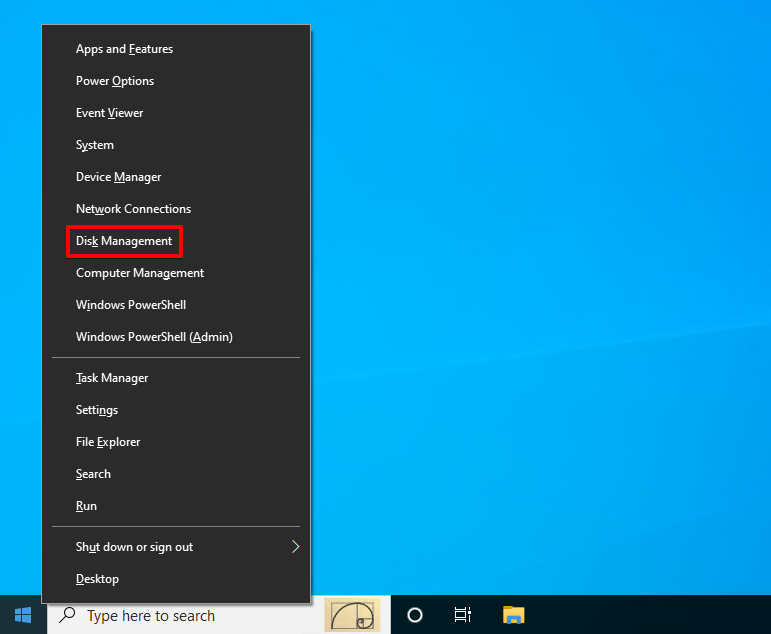
- Fai clic destro sul volume del disco rigido danneggiato, poi clicca su Formatta.
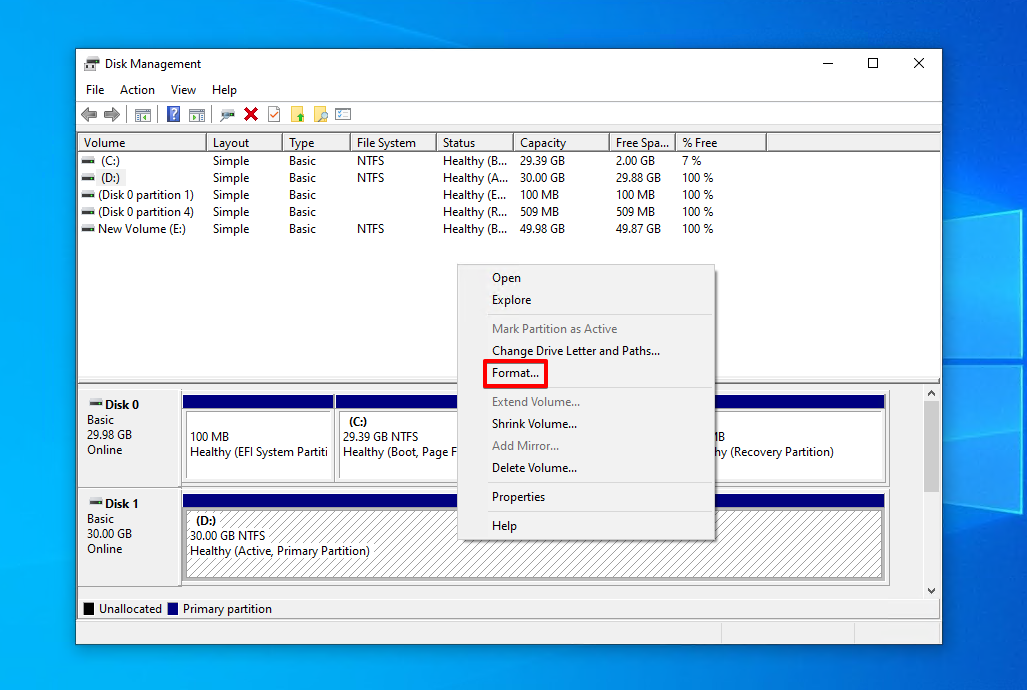
- Assicurati che Esegui una formattazione rapida sia selezionato, poi clicca OK.
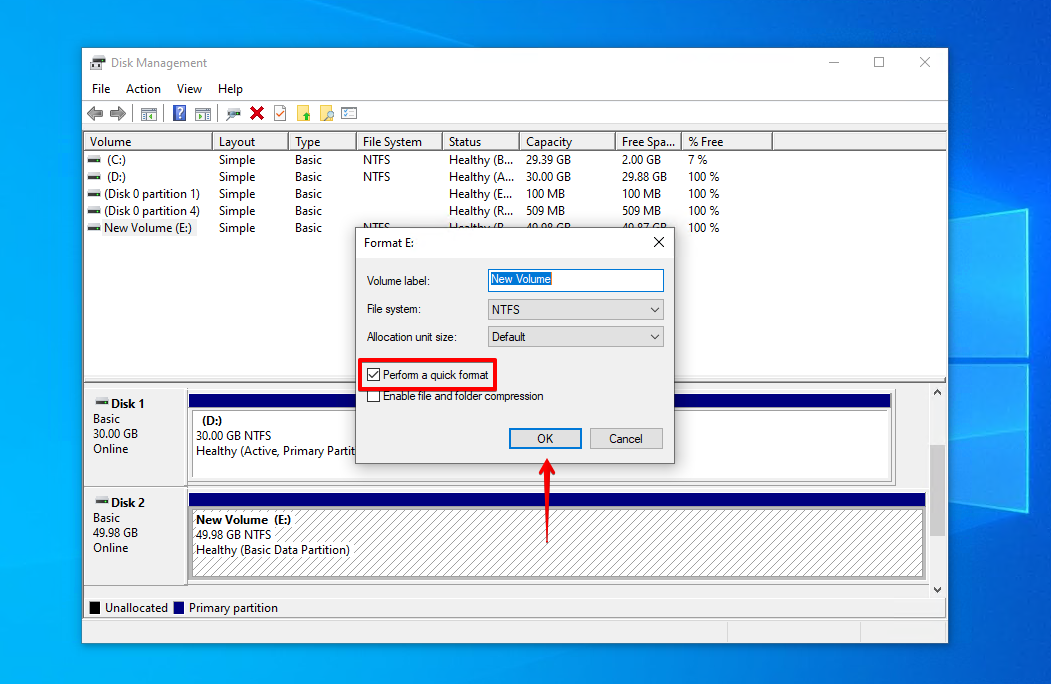
- Clicca OK di nuovo.
Come Prevenire il Crash di un Hard Disk
È facile rilassarsi sapendo che i tuoi dati sono ora al sicuro e il tuo disco rigido è tornato a funzionare correttamente. Ma, prima di dimenticare questo intero grattacapo, prenditi un momento per esaminare i modi in cui puoi prevenire un nuovo crash del tuo disco rigido per risparmiarti tempo e stress in futuro.
- 💽 Effettua il backup dei tuoi dati – I backup sono l’unico modo per garantire la sicurezza dei tuoi dati in caso di perdita. Utilizzare uno strumento di backup come File History o Backup and Restore è un ottimo modo per mantenere facilmente i propri dati al sicuro.
- 💻 Spegni in modo sicuro – Evita di corrompere i tuoi dati o il file system spegnendo sempre il computer in modo sicuro. Invece di tenere premuto il pulsante di accensione del computer, utilizza sempre l’opzione Spegni disponibile cliccando con il tasto destro del mouse sul menu Start.
- 🧑⚕️ Effettua controlli di salute – Tenere d’occhio i dati S.M.A.R.T. del tuo disco rigido è un ottimo modo per anticipare qualsiasi problema. Disk Drill include un strumento gratuito di monitoraggio attivo del disco che funzionerà in background e ti avviserà in caso di problemi non appena si presentano.
- 🖱️ Evita file ed email sospetti – Il miglior modo per evitare i virus è eliminare immediatamente file o email dall’aspetto sospetto. Quando scarichi software, assicurati di ottenerlo dalla fonte originale, poiché i siti di terze parti possono modificare il software per includere codice dannoso.
Conclusione
Un hard disk danneggiato può verificarsi a seguito di danni fisici, corruzione, malware o anche solo errore dell’utente. Se ciò accade a te, è importante eseguire il recupero dati da hard disk danneggiato il prima possibile. Puoi farlo utilizzando Disk Drill Data Recovery, uno strumento affidabile di recupero dati. In alternativa, se il danno è piuttosto grave, opta per un servizio di recupero dati.
Una volta recuperati i dati, puoi provare a riparare il tuo hard disk danneggiato. Scansionarlo alla ricerca di virus è un buon punto di partenza. Se il disco è pulito, riparalo usando CheckDisk. Se anche CheckDisk non riesce a risolvere il problema, formatta l’hard disk. D’ora in poi, adotta sane abitudini nella gestione dei dati effettuando backup, spegnendo il computer in modo sicuro e monitorando attivamente lo stato di salute del disco.
 7 Data Recovery
7 Data Recovery 



